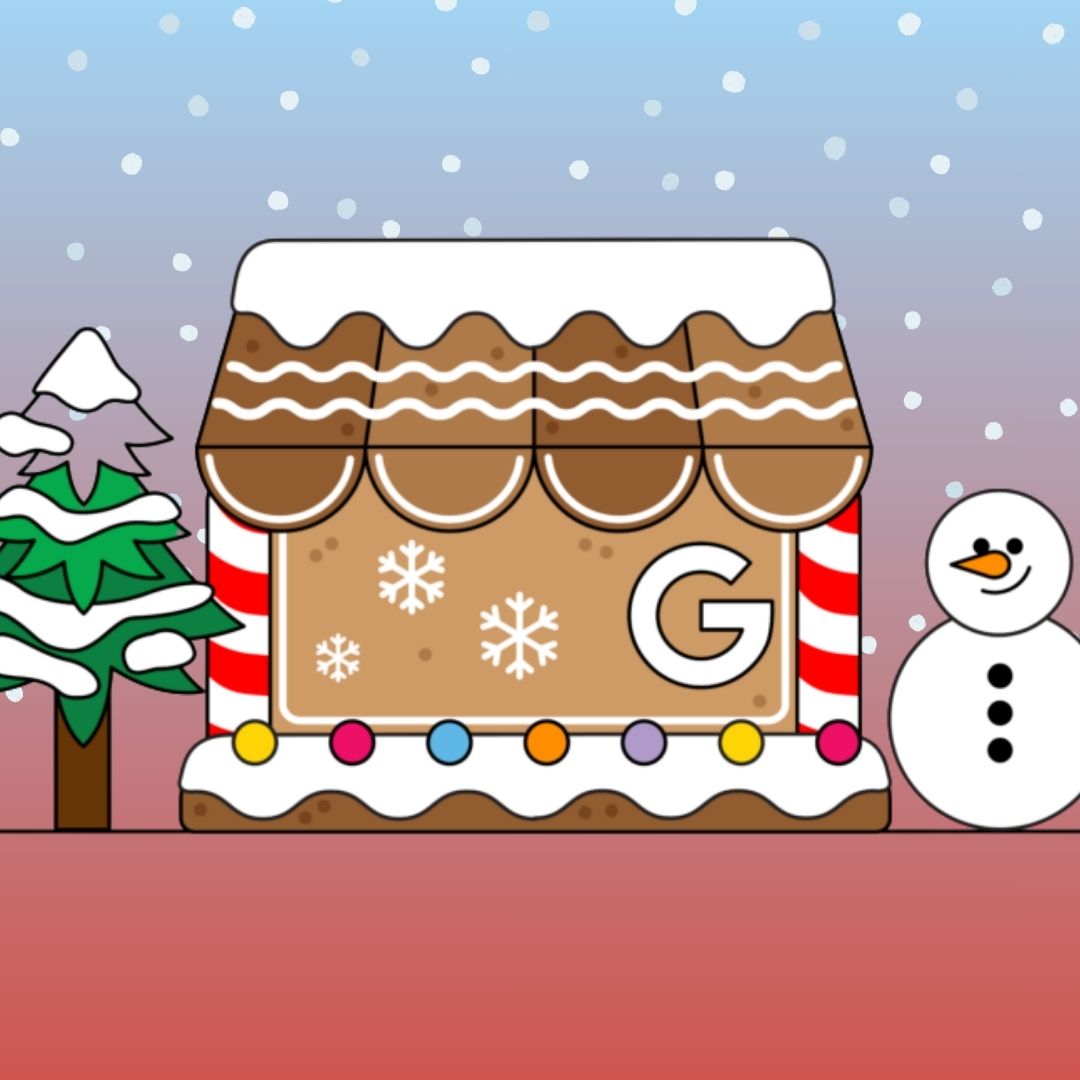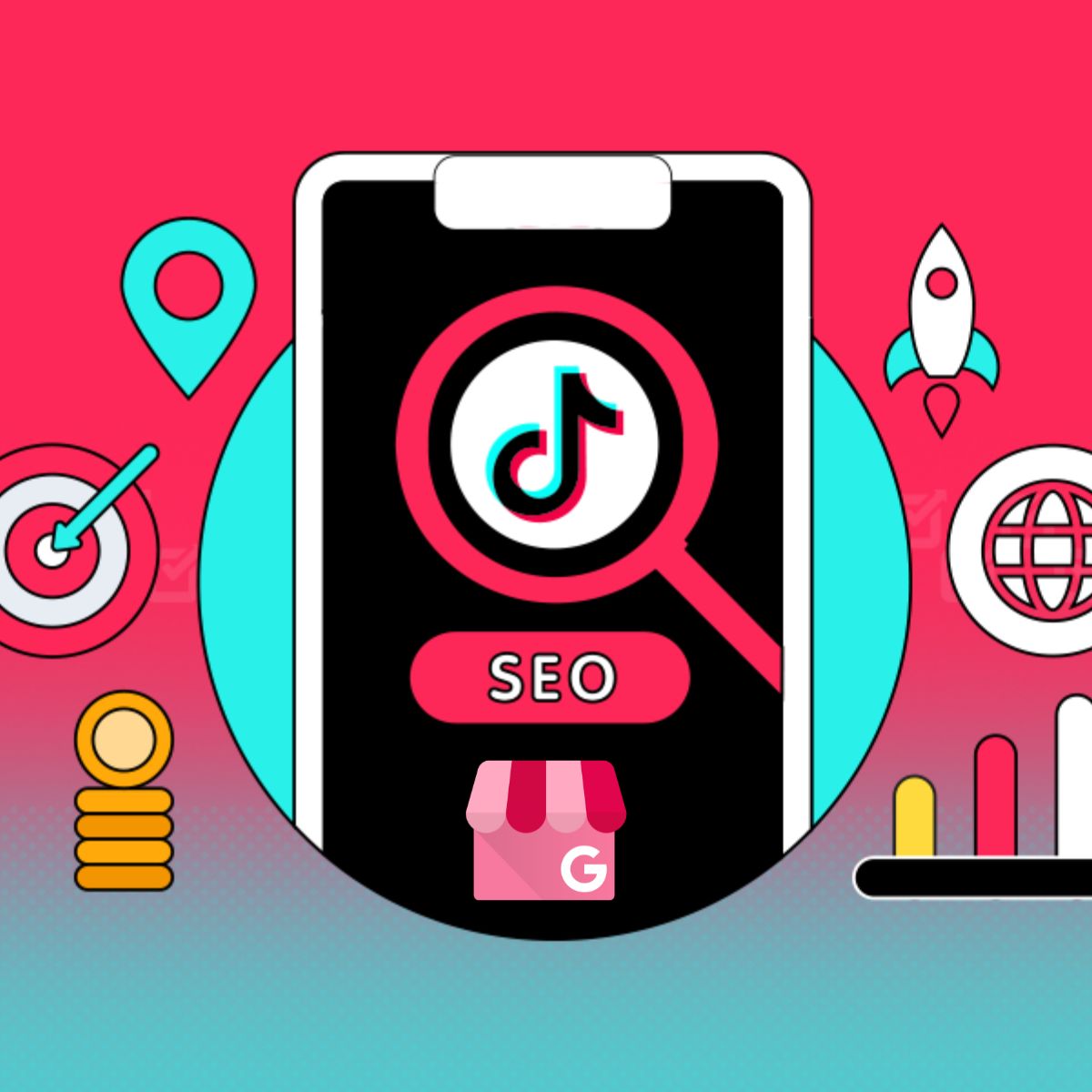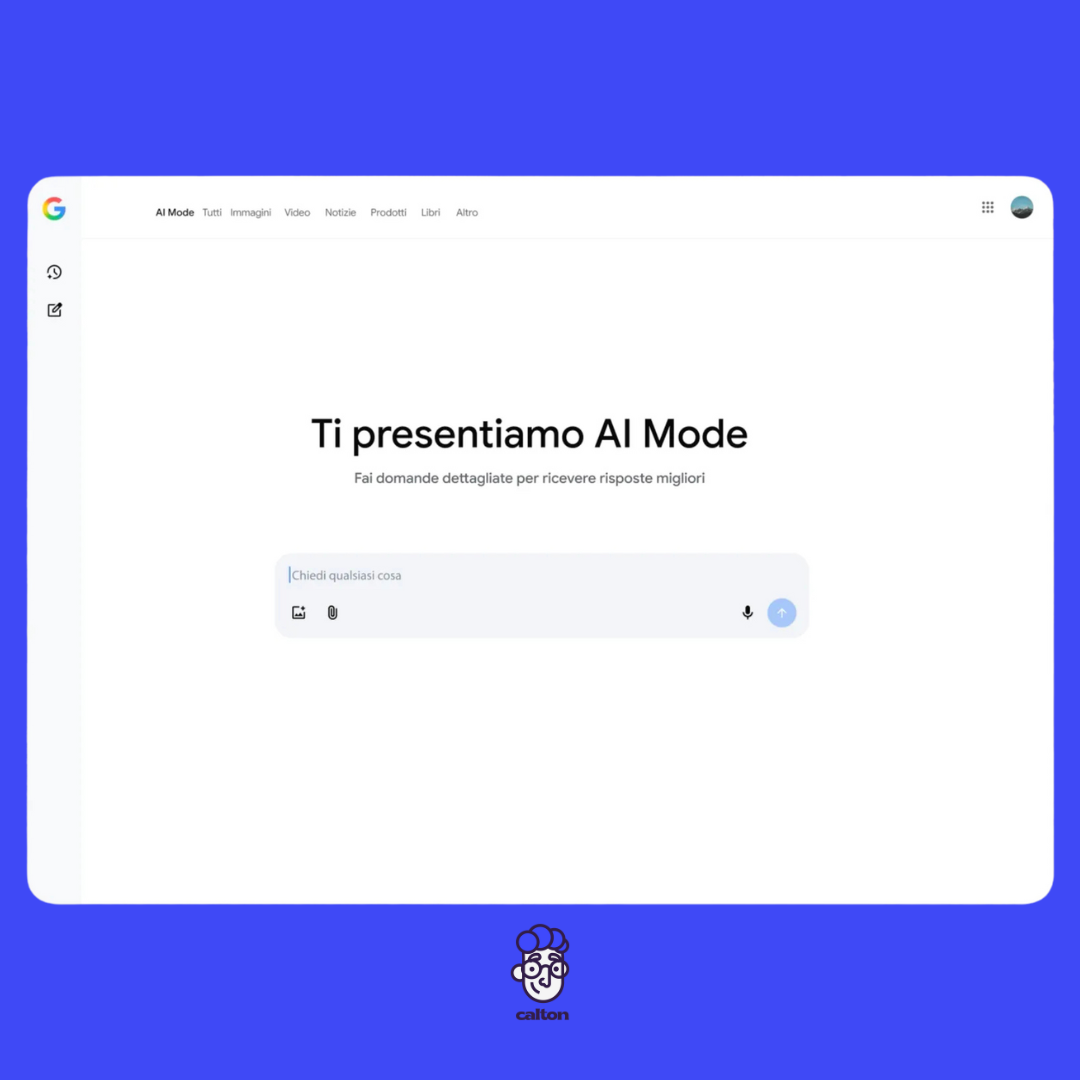Apple Business Connect offre alle aziende la possibilità di gestire la propria presenza sulle piattaforme Apple, inclusa la creazione di "Vetrine" per promuovere offerte e aggiornamenti. In questa guida, esploreremo come creare e gestire vetrine efficaci per aumentare l'interazione con i clienti.
Cos'è una Vetrina su Apple Business Connect
Le vetrine sono strumenti che permettono alle aziende di condividere promozioni, eventi o aggiornamenti direttamente con i clienti attraverso Apple Maps e altre app Apple. Ogni vetrina può includere un titolo, una descrizione, un'immagine e un pulsante di call to action (CTA) per incentivare specifiche azioni da parte dei clienti.
Requisiti e Linee Guida per le Vetrine
Prima di creare una vetrina, è importante assicurarsi che essa rispetti gli standard e le linee guida di Apple:
- Contenuti Appropriati: Le vetrine devono contenere informazioni pertinenti e utili per i clienti, evitando contenuti fuorvianti o non conformi alle politiche di Apple.
- Immagini di Qualità: Le foto utilizzate devono essere di alta qualità e rappresentare accuratamente l'offerta o l'evento promosso.
- Tempistiche: È consigliabile pianificare la pubblicazione delle vetrine con almeno 3 giorni di anticipo, poiché ogni vetrina viene sottoposta a revisione da parte di Apple prima della pubblicazione.
Passaggi per Creare una Vetrina
- Accesso al Portale:
- Accedi ad Apple Business Connect con un account avente il ruolo di Responsabile impresa.
- Selezione della Sede:
- Nella barra laterale, seleziona "Sedi" e scegli la sede per la quale desideri creare la vetrina.
- Creazione della Vetrina:
- Vai alla sezione "Vetrine" e clicca su "Crea".
- Aggiunta di Contenuti:
- Immagine: Carica una foto rappresentativa, regola le dimensioni se necessario e inserisci un testo alternativo descrittivo.
- Intestazione: Inserisci un titolo breve e accattivante (massimo 38 caratteri).
- Testo: Fornisci una descrizione chiara dell'offerta o dell'evento (massimo 100 caratteri).
- Configurazione del Pulsante di Azione (CTA):
- Seleziona l'azione desiderata per il pulsante, come "Chiama subito" o "Aggiungi ai preferiti". Puoi anche creare link personalizzati all'azione per indirizzare i clienti a pagine specifiche del tuo sito web.
- Impostazione delle Lingue:
- Se la tua attività opera in più lingue, aggiungi contenuti localizzati per ciascuna lingua supportata.
- Definizione delle Date:
- Specifica le date di inizio e fine per la visualizzazione della vetrina. Le vetrine possono restare attive fino a 365 giorni, con un'impostazione predefinita di 90 giorni.
- Invio per Revisione:
- Dopo aver completato tutti i campi, seleziona "Invia" per sottoporre la vetrina alla revisione di Apple.
Gestione e monitoraggio delle vetrine
Dopo la pubblicazione, è fondamentale monitorare le performance delle vetrine:
- Modifiche: Se necessario, puoi modificare o eliminare una vetrina attraverso il portale. Tieni presente che la modifica di una vetrina mentre è in fase di revisione potrebbe ritardarne l'approvazione.
- Statistiche: Utilizza le statistiche fornite da Apple Business Connect per valutare l'efficacia delle vetrine e comprendere come i clienti interagiscono con esse.
Le vetrine su Apple Business Connect rappresentano un'opportunità preziosa per promuovere la tua attività e interagire direttamente con i clienti sulle piattaforme Apple.
Seguendo le linee guida e monitorando attentamente le performance, puoi massimizzare l'efficacia delle tue promozioni e rafforzare la presenza del tuo brand nel mondo digitale.
.svg)
.svg)
.svg)